CARA MENGATASI MACRO EXCEL YANG TIDAK BISA AKTIF
Assalamualaikum Wr. Wb.
Halo sahabat GTK, semoga sehat dan bahagia.
Pada postingan kali ini saya akan sedikit bebagi tutorial tentang excel yaitu bagaimana cara mengatasi masalah macro excel yang tidak bisa aktif ataupun tidak bisa muncul.
 |
| Cara mengatasi macro excel yang tidak bisa aktif |
Bagi sahabat Guru dan Tenaga Kependidikan tentunya tidak asing bahkan sudah bisa menggunakan microsoft excel untuk bekerja baik itu untuk membuat administrasi pembelajaran maupun kegiatan administrasi lainya di sekolah.
Aplikasi berbasis excel macro juga masih sangat diandalkan untuk membantu mempercepat dan memudahkan pekerjaan bagi guru dan tenaga kependidikan (GTK).
Mari kita belajar bersama tentang macro excel, atau pas Anda kebetulan mengunjungi tulisan ini karena sedang mengalami masalah tidak bisa mengaktifkan macro pada excel.
A. Macro Excel
Macro Excel adalah serangkaian perintah atau tindakan yang direkam dalam Microsoft Excel atau ditulis dalam bahasa pemrograman VBA (Visual Basic for Applications).
Makro ini digunakan untuk mengotomatiskan tugas-tugas dalam Excel, seperti pemrosesan data, pengolahan angka, atau manipulasi lembar kerja.
Dalam lingkungan pekerjaan administrasi di sekolah, macro Excel dapat membantu guru dan tenaga administrasi dalam mengelola data siswa, membuat laporan penilaian, menyusun jadwal pelajaran, atau melakukan tugas-tugas lain yang memerlukan manipulasi data secara efisien.
Makro Excel dapat direkam, dengan merekam langkah-langkah yang dilakukan pada lembar kerja Excel, seperti mengubah format sel, mengisi formulir, atau menggabungkan dan memisahkan data. Kemudian, makro ini dapat diputar kembali dengan mengklik tombol atau menggunakan pintasan keyboard yang telah ditentukan. Selain merekam makro, pengguna juga dapat menulis makro secara manual menggunakan VBA. Dalam VBA, pengguna dapat menentukan langkah-langkah yang lebih kompleks, menggunakan pernyataan kondisional, perulangan, atau fungsi matematika.
Dalam kegiatan administrasi di sekolah, makro Excel dapat digunakan untuk menghemat waktu dan usaha dalam tugas-tugas administratif. Guru dan Tenaga Administrasi dapat menggunakan makro untuk menghasilkan laporan penilaian otomatis, menghitung nilai rata-rata, atau membuat grafik berdasarkan data siswa. Tenaga administrasi dapat menggunakan makro untuk mengelola basis data siswa, atau menyusun jadwal pelajaran. Dengan menggunakan makro Excel, guru dan tenaga administrasi dapat meningkatkan efisiensi kerja, dan memiliki lebih banyak waktu untuk fokus pada tugas-tugas yang lebih penting.
Namun, penting untuk memahami bahwa penggunaan makro Excel memerlukan pemahaman dasar tentang VBA. Pengguna perlu memahami sintaks dan struktur VBA untuk membuat dan mengedit makro sesuai dengan kebutuhan mereka. Ada banyak sumber daya online, tutorial, dan komunitas pengguna yang dapat membantu dalam mempelajari VBA dan mengembangkan keterampilan makro Excel.
Yang sering digunakan saat ini adalah penggunaan aplikasi berbasis macro excel yaitu aplikasi untuk mengolah nilai dan mencetak nilai raport. Dengan adanya postingan ini semoga berguna bagi Bapak/Ibu Guru dan Tenaga Administrasi dalam menggunakan aplikasi Raport berbasis excel macro.
B. Mengaktifkan Macro Excel
Untuk bisa menjalan aplikasi berbasis macro excel tentunya terlebih dahulu mengaktifkan / mengenable macronya.
Makro pada excel adalah serangkaian perintah yang dapat dieksekusi secara otomatis dalam file Excel. Namun, karena makro dapat digunakan untuk melakukan tindakan yang kompleks dan potensial berbahaya, Excel menerapkan kebijakan keamanan yang tinggi secara default untuk melindungi pengguna dari potensi ancaman keamanan.
Pengguna perlu secara aktif memberikan izin kepada Excel untuk menjalankan makro dalam file tersebut. Ini memberikan kesempatan bagi pengguna untuk mengevaluasi dan memutuskan apakah mereka dapat mempercayai sumber makro dan ingin menjalankannya.
Langkah mengaktifkan/enable excel
Sebenarnya tidak sulit untuk mengenable macro excel.
1. Buka file aplkasi excel berbasis macro.
2. Ketika file terbuka maka akan muncul: "SECURITY WARNING Some active content has been disabled. Click for more details."
3. Klik saja "Enable Content"
C. Macro Excel Tidak Bisa Aktif
Ketika kita mendownload file excel macro dari internet, untuk keamanan biasanya secara otomatis microsoft akan memblokir macronya. Ada langkah-langkah pengaturan agar macro bisa berjalan.
1. Macro Excel Diblok Antivirus
Antivirus memblokir memblokir atau memberikan peringatan terhadap macro di Excel karena adanya potensi keamanan. Macro di Excel memiliki kemampuan untuk menjalankan kode atau perintah yang dapat mempengaruhi file atau sistem komputer. Ini berarti bahwa macro yang jahat atau berbahaya dapat dimanfaatkan untuk melakukan serangan atau menyebabkan kerusakan pada sistem.
Beberapa antivirus langsung mengkarantina bahkan menghapus file excel yang ada macronya.
Antivirus Smadav sendiri malah ada menu pengaturan khusus terkait pemblokiran VBA Macro. Smadav memiliki mekanisme deteksi yang cermat untuk mendeteksi dan mencegah infeksi malware yang menggunakan macro. Saat Smadav mendeteksi adanya aktivitas mencurigakan dalam macro, seperti adanya kode yang mencurigakan atau tindakan yang tidak aman, antivirus ini akan memblokir eksekusi macro tersebut untuk mencegah kerusakan atau penyebaran malware yang mungkin terkandung di dalamnya.
Namun perlu dipahami bahawa tidak semua file excel yang ada macronya berbahaya, karena tujuan dibuat atau ditambahkan kode macro adalah untuk mempermudah dan mempercepat pekerjaan.
Masing-masing antivirus tentu memiliki tampilan pengaturan yang tidak sama, namun intinya tetap sama yaitu mengizinkan file tersebut agar tidak perlu dihapus/dikarantina.
2. Microsoft Telah Memblokir Macro
Ketika file di buka muncul pertingatan "RESIKO KEAMANAN Microsof telah memblokir makro agar tidak berjalan karena sumber file ini tidak terpercaya."
Untuk mengatasi hal ini caranya
1. Klik kanan file --- "Properties"
2. Cari bagian Security This file came from another computer and might be blocked to help protect this computer, silahkan pilih "Unblock" --- "Ok"
3. Sekarang excel Anda sudah tidak memblokir macro.
3. Tipe File tidak didukung di Tampilan Terproteksi
Tidak bisa membuka file dengan keterangan Tipe file ini tidak didukung di Tampilan Terproteksi. Jika muncul seperti ini klik saja "OK"
4. Muncul keterangan files from the Internet can contain viruses
Saat membuka file excel muncul keterangan "Be careful – files from the Internet can contain viruses. Unless you need to edit, it’s safer to stay in Protected View."
Jika diartikan kedalam Bahasa Indonesia: "Hati-hati – file dari Internet dapat berisi virus. Jika Anda tidak perlu mengedit, lebih aman tetap dalam Tampilan Terproteksi."
Cukup klik saja "Enable Editing"
D. Pengaturan Peringatan Macro pada Excel
- Show the Message Bar in all applications when active content, such as ActiveX controls and macros, has been blocked.
- Never show information about blokced content
- Perlihatkan Bilah Pesan di semua aplikasi saat konten aktif, seperti kontrol dan makro ActiveX, telah diblokir.
- Jangan pernah menampilkan informasi tentang konten yang diblokir
- Disable all macros without notification
- Disable all macros with notification
- Disable all macros except digitally signed macros
- Enable all macros (not recommended; potentially dangerous code can run)
- Trust access to the VBA Project object model
- Nonaktifkan semua makro tanpa pemberitahuan
- Nonaktifkan semua makro dengan pemberitahuan
- Menonaktifkan semua makro kecuali makro yang ditandatangani secara digital
- Aktifkan semua makro (tidak disarankan; kode yang berpotensi berbahaya dapat dijalankan)
- Percayai akses ke model objek Proyek VBA


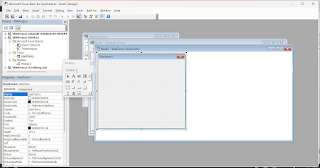









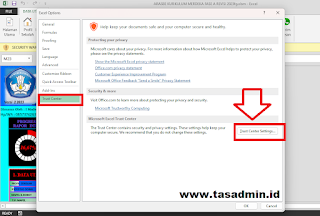
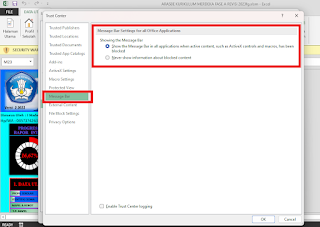


Posting Komentar
2. Semua komentar kami baca, namun tidak semua dapat dibalas harap maklum.
3. Beri tanda centang pada "Beri tahu saya" untuk pemberitahuan jika komentar Anda telah kami balas.